Търсите да отблокирате Minecraft в училище само заняколко минути? Вижте един от нашите доказани за работа VPN доставчици, които улесняват заобикалянето на блокове на уебсайтове навсякъде. Не позволявайте пренаситеният пазар да ви обърка, най-добрият VPN за Minecraft можете да намерите по-долу!

Изработване на инструменти, пробиване на дървета, световно проучванеигра Minecraft е огромен хит в игралната сцена, тъй като се появи през 2010 г. Отне само няколко години, за да достигне милион изтегляния, а скоро след това последваха портове за игрални конзоли и смартфони, което улеснява играта на Minecraft, независимо къде отидете. Ако приемем, че не е блокиран, разбира се.
Minecraft е по-добре с приятели и единственначин за постигане на това е като отидете онлайн. Дори един играч изисква онлайн удостоверяване, преди да започне, което означава, че Minecraft трябва да има интернет връзка, за да работи. Обикновено това не е кой знае какъв проблем, но ако искате да играете Minecraft в училище или на работното място, което го блокира (не е предвидено каламбур), ще трябва да намерите някои начини да заобиколите това ограничение.
Как да получите безплатен VPN за 30 дни
Ако се нуждаете от VPN за кратко, когато пътувате например, можете да получите нашия най-високо класиран VPN безплатно. ExpressVPN включва 30-дневна гаранция за връщане на парите. Ще трябва да платите за абонамента, това е факт, но това позволява пълен достъп за 30 дни и след това анулирате за пълно възстановяване, Политиката им за отказ без задаване на въпроси отговаря на името му.
Диагностициране на проблема с блокирания Minecraft
Въпреки че Minecraft е бързо изтегляне ине се нуждае от външен софтуер за свързване със сървър, все още има няколко точки, в които достъпът ви може да бъде блокиран. Ще трябва да следвате различни стъпки в зависимост от това къде се сблъскате в стена. Някои блокове могат да бъдат заобиколени с няколко бързи корекции, докато други изискват подготовка и отделен компютър за постигане.
По-долу са някои от основните проблеми, с които играчите на Minecraft се сблъскват, когато достъпът им е блокиран. Решенията за всеки проблем са по-надолу в страницата.
- Не мога да изтегля Minecraft - Minecraft се предлага от редица онлайнпазарни места, включително магазините за приложения на Windows и Mac OS. Това са най-често блокираните източници и могат лесно да бъдат заобиколени, като посетите официалния сайт на Minecraft.
- Нямате достъп до Minecraft.net - Имате проблеми с получаването на Minecraft от официалния уебсайт? Най-вероятно вашата мрежа блокира сайта. Използвайте триковете по-долу, за да го заобиколите или просто използвайте VPN.
- Не може да се свърже с онлайн сървъри - Защитната стена предотвратява достъпа на Minecraft до интернет или портовете са блокирани във вашата мрежа. Редактирайте настройките на защитната си стена, прехвърлете пристанището или използвайте VPN, за да заобиколите ограничението.
Отблокирайте Minecraft навсякъде - Достъп до сървъра с VPN
VPN мрежите са изключително полезни инструменти за игрикакто и ежедневното сърфиране в интернет. Те не само осигуряват голяма част от поверителността в мрежата, но също така ви дават възможност да промените виртуалното си местоположение само с няколко кликвания и спомагат да предотвратите доставчиците на интернет услуги да събират вашите данни и трети страни да не шпионират за вашата дейност. Тези функции са изключително удобни, когато се опитвате да получите достъп до блокирани уебсайтове или сървъри.
VPN е по същество вашият личен тунел къмИнтернетът. Всички данни, които оставят компютъра ви, се шифроват, разширяват информацията, така че сървърите и доставчиците на интернет услуги да не могат да разпознаят съдържанието му. Тези пакети пътуват през мрежата на VPN и получават не локален IP адрес за премахване на всички маркери за местоположение. Когато заявката се върне на вашия компютър, тя се декриптира и се показва като нормална, само вместо да изпращате сурови, отворени данни през интернет, вие изпращате криптирани пакети, за които само вие и VPN знаете съдържанието.
VPN-тата помагат за деблокиране на Minecraft чрез криптиране наданни. Повечето филтри търсят конкретни модели, показвани от трафика на Minecraft, след което просто отказват на тези заявки достъп до мрежата. С VPN обаче трафикът е криптиран, преди да бъде изпратен. Вместо да вижда трафик на Minecraft, мрежата вижда рандомизирани криптиран трафик. Тя позволява връзката да премине и можете да играете Minecraft както обикновено!
Има един недостатък на използването на VPN за работа илиучилищен компютър: не винаги ще можете да го инсталирате VPN се нуждаят от администраторски права за достъп до драйвери за локална мрежа. Това означава, че не можете да добавите VPN към USB флаш и да го стартирате в преносим режим, всъщност трябва да го инсталирате на компютъра. Ако можете да инсталирате програми на компютъра, не трябва да имате проблеми с използването на VPN. Ако не можете, обаче, може да не е възможно да деблокирате Minecraft.
Избор на правилния VPN
Можете да прекарате седмици в анализ, сравнение иобмисляне на кой VPN е подходящият за вас. Има съображения за скоростта, които трябва да вземете предвид, протоколите за криптиране, политиките за поверителност и много други. Ние направихме по-голямата част от тежкия лифт за вас и избрахме VPN, които са надеждни и евтини без жертва.
По-долу са някои от критериите, които използвахме за оценка на препоръчаните ни VPN.
- скорост - VPN често идват с неизбежен спадскорост. Шифроването добавя данни към всеки пакет и когато се съчетаят с допълнителното разстояние, тези пакети трябва да изминат, за да достигнат до световната сървърна мрежа на VPN, можете да получите 10-20% намаление на скоростта. Добрите VPN работят, за да компенсират това с хардуерни и софтуерни промени, които осигуряват бързи изтегляния и ниски латентни връзки, които поддържат вашите Minecraft сесии без забавяне.
- Ограничения на честотната лента - Някои VPN мрежи, особено доставчици без разходи, поставят aтвърда ограничение за това колко данни можете да прехвърлите през определен период от време. Освен ако не искате сесията ви в Minecraft да завърши рязко, уверете се, че вашият VPN предлага неограничена честотна лента без ограничения за скорост или данни.
- Ограничения за файлове и трафик - Друга често срещана практика сред платените и безплатнитеVPN мрежата е да блокират определени видове трафик, особено P2P мрежи, торенти и определени портове. Това разочароващо ограничение може да ви попречи да се свържете със сървъра на Minecraft без предупреждение. Най-добрата практика е да се гарантира, че VPN не следи трафика.
- Политика за регистрация - Основата на онлайн поверителността е дали илине VPN поддържа журнали. Данните, които преминават през сървъра им, могат да се съхраняват, както всеки доставчик на интернет услуги. Ако правителствена агенция изисква достъп до тези регистрационни файлове, VPN често трябва да се съобразява. Без регистрационни данни, вашите данни остават в безопасност, просто защото няма запис за това!
Също така не забравяйте да разгледате някои препоръки за най-бързия VPN, както и за най-добрия VPN за игри.
Най-добрите VPN-та за деблокиране на Minecraft в училище, на работа или у дома
Не е трудно да използвате VPN, но можете да изберете такъв от препълнен пазар. Следните VPN мрежи са доказани, че работят изключително добре, като деблокират Minecraft, независимо къде отивате:
1. ExpressVPN

ExpressVPN осигурява невероятна скорост. Услугата е лесно един от най-бързите и надеждни VPN мрежи на пазара, като може да се похвали с чудесни връзки до и от градове по света. Мрежата ExpressVPN обхваща 3 000 сървъра в 94 различни страни с отчетено 99,9% време на работа, което гарантира, че ще намерите високоскоростен сървър, независимо на кой континент се намирате. Това също ви осигурява неограничен и безконтролен достъп до торенти, P2P мрежи, видео потоци от сайтове като Netflix и, разбира се, лесен достъп до сървърите на Minecraft.
ExpressVPN не отслабва, що се отнася до поверителността. Компанията използва 256-битово криптиране, приема биткойн плащания за подобрена анонимност и не съхранява дневници за трафик, което помага да запазите данните си в безопасност, дори ако правителствена агенция изисква достъп.
Някои други предимства на използването на ExpressVPN включватЗащита от течове на DNS и превключвател за убийство, за да се гарантира, че IP адресът ви никога не се споделя, вградени тестове за скорост на сървъра за множество версии на неговия софтуер, персонализирани приложения за Windows, Mac, Linux, Android и iOS и поддръжка за до пет едновременно връзки на устройството.
Прочетете пълния ни преглед на ExpressVPN.
- СПЕЦИАЛНА ОФЕРТА: 3 месеца безплатно (49% отстъпка - линк по-долу)
- Супер бърза, надеждна връзка
- Сигурно криптиране и VPN протоколи
- Няма спазена политика за регистрация
- Налична е поддръжка за чат на живо.
- Опции за конфигуриране на потребители на захранване.
2. NordVPN
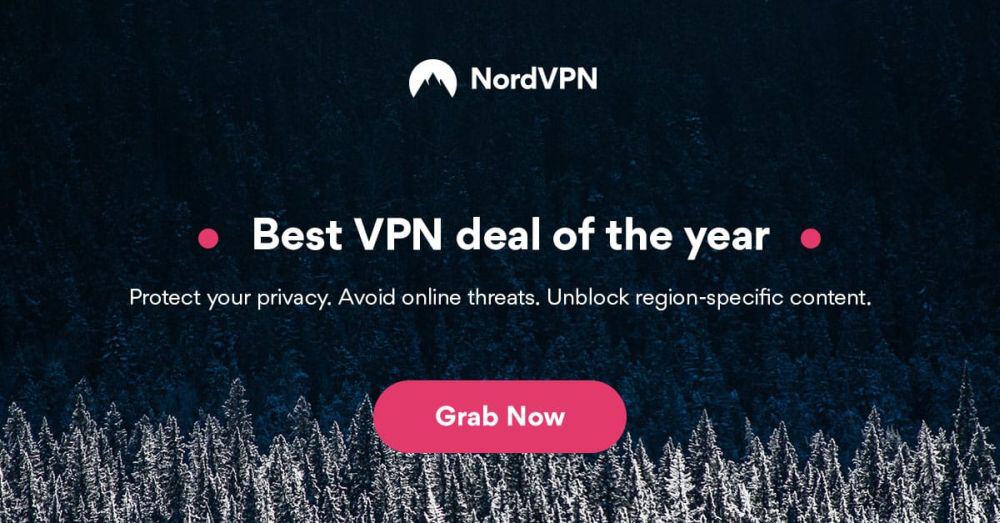
Не можете да разгледате предложенията на NordVPN без тяхвпечатлени от невероятния процес на двойно криптиране на услугата. Важните данни, които преминават през избрани сървъри NordVPN, се обвиват в нечупливо 256-битово AES криптиране, кода е толкова силен, че дори суперкомпютрите не могат да го нарушат. Освен това NordVPN няма трафик, време и без регистрация на честотна лента, което гарантира, че нищо, което правите, не оставя следа в тяхната мрежа.
Всички горепосочени функции са сдвоени с бързоскорост на връзката, неограничена честотна лента, без ограничения за P2P или торент трафик и отличен персонализиран софтуер за всички съвременни операционни системи, мобилни устройства и смартфони. NordVPN също така поддържа постоянно разширяваща се мрежа от 5 700+ сървъра в 60 различни страни, което е най-голямата от всички най-високо ниво на VPN на пазара.
Други предимства на използването на NordVPN включватвъзможност за пробив през ограничителни интернет връзки в страни като Китай и Турция, за да можете да играете Minecraft навсякъде. Има и опции за персонализиране на сървъра за обработка на торент и трафик на игри, предоставяйки изключително ниски резултати за закъснение. Автоматичен превключвател за убийства гарантира, че вашият IP адрес никога не е изложен, докато един абонамент NordVPN поддържа до шест едновременни връзки на устройства - идеални за домакинства, които обичат Minecraft.
Прочетете пълния ни преглед на NordVPN.
- Най-добрият избор на бюджет
- Над 5 400 сървъра в 61 страни
- Tor над VPN, двоен VPN
- Без регистрационни файлове и криптирани връзки за пълна поверителност
- Страхотна подкрепа (24/7 чат).
- Някои сървъри могат да бъдат бавни и ненадеждни
- Приложенията могат понякога да се свързват бавно.
Разблокирайте Minecraft в училище или на работа - изтегляне на Minecraft
Има десетки начини да блокирате Minecraft на aкомпютър или мрежа, вариращи от DNS филтриране до блокиране на портове. Всички имат своите силни и слаби страни. Ако администратор иска да предотврати достъпа на Minecraft в мрежата, един често срещан метод е просто да попречи на потребителите да изтеглят играта. Това е най-основният тип блок и също е един от по-лесните за заобикаляне.
Имайте предвид, че методите по-долу се фокусират върху изтеглянетоMinecraft от официалния уебсайт, а не версиите, които получавате от магазините за приложения на Windows или Mac. Ще трябва да притежавате копие на играта и да имате под ръка вашето потребителско име и парола в Mojang.
Метод 1: Опитайте HTTPS
Някои филтри за уебсайт са голи кости минимални. В зависимост от това как вашият университет или работно място обработва блокове, може да можете да изтеглите Minecraft, като добавите едно писмо към вашия URL адрес. Някои мрежови администратори блокират само стандартната HTTP версия на Minecraft.net. Ако използвате HTTPS версията, може да се промъкнете. (СВЪРЗАНО ЧЕТЕНЕ: Каква е разликата между HTTP и HTTPS?) Просто въведете https://minecraft.net в адресната лента на браузъра си, след което се надявайте на най-доброто.
- Изтеглете Minecraft - https://minecraft.net
Метод 2: Вземете Minecraft другаде
Ако уебсайтът на Minecraft е блокиран и не можетевземете копие от официалния пазар на приложения на вашата операционна система, все още има решение, което можете да опитате. MCVersions.net събира връзки към всички най-нови и по-стари версии на Minecraft, като ви позволява да ги изтеглите директно от Mojang, разработчика на Minecraft, без да е необходимо да посещавате уебсайта им. Мрежовите администратори често пренебрегват да блокират този сайт, което го прави бърз и прост начин да вкарате Minecraft на вашия компютър.
- Изтеглете Minecraft - https://mcversions.net
Метод 3: Донесете Minecraft себе си
Ако горните методи не работят, винаги можетеносете сами Minecraft. Ако имате достъп до слот за SD карта или USB порт, можете да заредите Minecraft във вашето училище или работен компютър директно от подвижно място за съхранение.
- Инсталирайте Minecraft на вашия домашен компютър. Не забравяйте да го стартирате веднъж, така че всички файлове да бъдат изтеглени.
- Запазете копие на файла minecraft.exe за по-късна употреба.
- Достъп до вашата папка за инсталиране на Minecraft. Потребителите на Windows могат да го намерят на това място: C: Потребители <Вашата-User-Наименование> AppDataRoaming.minecraft Потребителите на Mac трябва да потърсят тук: / Потребители / <Вашето потребителско име> / Библиотека / Поддръжка на приложения / minecraft
- Копирайте цялата папка Minecraft във вашето USB устройство или SD карта.
- Копирайте файла minecraft.exe и в подвижно място за съхранение.
- Занесете USB устройството си или SD картата на компютъра, на който искате да играете Minecraft.
- Намерете същата директория на този компютър, на която беше инсталирана Minecraft на вашето домашно устройство.
- Потребителите на Windows могат да копират .minecraft в директорията AppDataRoaming, а потребителите на Mac в / Библиотека / Поддръжка на приложения
- Плъзнете minecraft.exe от вашето сменяемо хранилище и на новия компютър.
- Отворете Minecraft и започнете да играете.
Метод 4: Изтеглете Minecraft с браузъра Tor
Ако горните методи не работят, имаоще една възможност на ваше разположение. Браузърът Tor ви позволява да анонимно да получите достъп до мрежата от всеки компютър. Работи като стандартен уеб браузър, само че вместо да изпраща нормален трафик през интернет, браузърът Tor го криптира и анонимизира чрез мрежата Tor. Това е същата част от технологията, използвана за достъп до тъмната мрежа. Поверителността ви е защитена и вашата работна или училищна мрежа не може да каже какво се опитвате да изтеглите, което означава, че можете да вземете Minecraft без проблеми!
- Изтеглете Tor Browser и го инсталирайте на вашия компютър.
- (незадължително) Ако нямате достъп до уебсайта на браузъра Tor, изтеглете преносимата версия у дома, поставете я на USB флаш, включете USB клетката в целевия компютър и я стартирайте оттам.
- Отворете браузъра Tor и посетете уебсайта на Minecraft.
- Изтеглете Minecraft като нормално. Имайте предвид, че връзката ви може да е по-бавна от обикновено.
- Инсталирайте Minecraft и играйте както обикновено.
- Отворете контролния панел на Windows.
- Кликнете върху „Система и сигурност“
- Под секцията Защитна стена на Windows кликнете върху „разрешение на приложението чрез защитната стена на Windows“
- В горния десен ъгъл кликнете върху бутона „Промяна на настройките“. Това ще ви позволи да направите промени в списъка с програми.
- Превъртете, докато видите „Minecraft“.
- Щракнете върху квадратчето вляво от Minecraft.
- Поставете отметки в двете квадратчета под Private и Public вдясно от Minecraft.
- Кликнете върху „OK“ в долната част на прозореца.
Разблокирайте Minecraft от вашата защитна стена на Mac:
- Отворете системните предпочитания
- Кликнете върху „Сигурност и поверителност“
- Кликнете върху раздела Защитна стена.
- Ако бъдете подканени, въведете вашето потребителско име и парола.
- Уверете се, че е отмечена опцията „Автоматично разрешаване на подписан софтуер за получаване на входящи връзки“.
- Превъртете списъка и се уверете, че Minecraft е позволено.
- Ако не е, щракнете върху червения кръг и го променете на „Разрешаване на входящи връзки“
- Кликнете върху „OK“ в долната част на прозореца.
СВЪРЗАНО ЧЕТЕНЕ: Какво е NAT защитна стена?
Пренасочване на пристанища
Minecraft не използва конкретен порт за свързванекъм онлайн сървъри. Вместо това всеки сървър работи на избран от него порт, Minecraft просто трябва да се свърже през същия порт, за да влезе в системата. Повечето администратори на сървъри използват масив портове по подразбиране, за да улеснят свързването на играчите. Ако сървър работи на порт, до който не можете да получите достъп, ще трябва сами да препратите портовете.
Процесът на пренасочване на портове е по-лесен от негозвуци. Ще ви трябва физически достъп до вашия модем или рутер, което означава, че компютърът ви трябва да бъде включен отзад. Също така ще трябва да знаете IP адреса по подразбиране, както и името и паролата на администратора за вашия рутер. Повечето производители слагат стикер на дъното на устройството с цялата тази информация.
Няма зададен метод за пренасочване на портове. Всяка марка на рутер има различен фърмуер с опции, поставени в различни секции. Можете да намерите конкретни инструкции, като потърсите ръководството на вашия модел рутер на уебсайта на производителя.
По-долу е общ преглед на това как да препратите порт на рутер:
- Свържете компютъра си към рутера с кабел.
- Отворете прозорец на браузъра.
- В типа URL лента в IP адреса на рутера. Това обикновено е нещо като 192.168.0.1 или 192.168.1.1
- Влезте с вашето потребителско име и парола.
- Потърсете разширени настройки или подобен раздел.
- Намерете секцията „Пренасочване към порт“
- Добавете ново правило за отваряне на портовете Minecraft.
- Повечето сървъри на Minecraft използват порт 25565. Въведете това в секцията за пренасочване на портове.
- Запазете промените и рестартирайте вашия рутер.
- С препратения порт опитайте да се свържете чрез Minecraft със сървър.
АЛТЕРНАТИВЕН МЕТОД: Инсталирайте VPN директно на вашия рутер
Алтернатива - Използвайте Minecraft: Pocket Edition
Не можете да получите достъп до Minecraft от вашата работа или училищекомпютър? Може да не се наложи да се сблъскате с USB клечки или тайно да инсталирате Minecraft, докато никой не търси. Minecraft: Pocket Edition е преносимата версия на играта, която е достъпна както за Android, така и за iOS устройства, включително смартфони и таблети. Инсталирайте го в безжична Wi-Fi мрежа, запалете VPN, след това играйте Minecraft, където и да отидете.
Minecraft: Pocket Edition има изненадващо използваеми контроли на сензорен екран и предлага почти всички функции, открити в неговия компютър и конзола.
- Minecraft: Pocket Edition за Android
- Minecraft: Pocket Edition за iOS
Как да получите безплатен VPN за 30 дни
Ако се нуждаете от VPN за кратко, когато пътувате например, можете да получите нашия най-високо класиран VPN безплатно. ExpressVPN включва 30-дневна гаранция за връщане на парите. Ще трябва да платите за абонамента, това е факт, но това позволява пълен достъп за 30 дни и след това анулирате за пълно възстановяване, Политиката им за отказ без задаване на въпроси отговаря на името му.













Коментари